Простые способы для скачивания картинок даже с защищенных сайтов
Немногие пользователи ПК и смартфонов знают о том, как скачать любую картинку с сайта, даже защищенного. К примеру, продвинутые юзеры в социальных сетях до сих пор не понимают, как сохранить фотографию из Инстаграма. Насчитывается четыре способа сохранения изображений на телефон или компьютер: через контекстное меню, с помощью скриншота, методом поиска картинки в исходном коде веб-страницы и использование инструментов разработчика.
СОДЕРЖАНИЕ СТАТЬИ:
Через контекстное меню
Наиболее простым методом сохранения изображения из интернета считается использование контекстного меню. Рассмотрим этап действий по загрузке картинки на персональный компьютер или смартфон:
- Сначала нажимают на картинку правой клавишей мышки.
- Появится контекстное меню со списком функций. Выбирают «Сохранить изображение как». Названия пункта в списке отличается из-за разнообразия браузеров.
- Далее, если не задано место для загрузки файлов, система предлагает выбрать место хранения изображения.
 После выбора графический файл сохраняют в памяти ПК.
После выбора графический файл сохраняют в памяти ПК.
Сделать скриншот
Скриншот — самый легкий метод извлечения защищенной от копирования картинки из интернета. Данный способ подходит тем, кому нужно высокое качество графического файла. Один нюанс — обрезать фото приходится вручную.
В интернете есть программное обеспечение и расширения специально для скриншотов, которые способны делать качественные копии картинок. К примеру, в браузере Firefox функция копирования встроена по умолчанию. Рассмотрим подробно стандартный процесс создания скриншотов:
- По желаемой веб-странице щелкают правой кнопкой мыши.
- Перед пользователем появляется контекстное меню. В списке функций выбирают «Сделать скриншот».
- Далее выделяют область для копирования и кликают левой кнопкой мышки.
- Фотография копируется в буфер обмена или сохраняется в файл на ПК.
В Google Chrome по умолчанию операция скриншота не стоит. Она реализуется посредством установки специальных дополнений и расширений. Их можно найти в магазине приложений от Гугла.
Она реализуется посредством установки специальных дополнений и расширений. Их можно найти в магазине приложений от Гугла.
Поиск картинки в исходном коде страницы
Если первые два способа не помогли, можно попробовать скачать картинку на компьютер или смартфон через исходный код на странице сайта. Алгоритм действий:
- Пользователь на странице с изображением кликает правой кнопкой мышки и находит пункт меню «Посмотреть код».
- После нажатия на функцию в правой части экрана появляется окно с кодом. Его закрывают через маленький серый крестик вверху справа, когда необходимые действия выполнены.
- В окне с кодом находят код изображения, который подсвечен как ссылка. В конце имени указано расширение .jpg или .png или .gif. Чтобы убедиться в правильности выбора объекта, на ссылку наводят курсор. Обычно система показывает миниатюрную копию фото.
- Далее щелкают по ссылке правой кнопкой мышки. Появляется список, в котором выбирают «Open link in new tab».

- После этого открывается новая вкладка в браузере с нужной фотографией в полном размере. Остается только сохранить ее привычным способом через вызов функции «Сохранить изображение как».
Извлечение картинки инструментами разработчика
Если перечисленные методы недоступны, пробуют загрузить картинку через инструменты веб-разработчика. Данные инструменты встроены в любой современный браузер. Рассмотрим поэтапно процедуру сохранения фотографий
- На сайте выбирают страницу с картинкой. После нажимают на клавиатуре клавишу «F12» или комбинацию «Ctrl» + «Shift» + «I».
- С помощью комбинации клавишей «Ctrl» + «Shift» + «С» выбирают элемент веб-страницы, с которым пользователь желает разобраться. Кликают по изображению.
- Далее разворачивают контейнер или блок с фотографией и наводят курсор мышки на ссылку, которая ведет на изображение. Нужный URL-адрес скрывается под тегом «src=ссылка-на-фотографию.jpg». Когда наводят на него курсор, появляется маленькая копия фото.

- После копируют ссылку с графическим файлом и вставляют в новой вкладке в адресную строку браузера. Гиперссылка всегда заканчивается файловым расширением.
- В новой вкладке появится необходимое изображение. Его сохраняют на носитель ПК или в память смартфона.
Как быстро скачать фото из Instagram
В Инстаграме нельзя сохранять фотографии пользователей через встроенный функционал. Разработчики этого не предусмотрели. Снимки, опубликованные в этой социальной сети, являются динамическими. Однако существуют способы сохранения изображений из Инстаграма на ПК. Алгоритм действий:
- Сначала копируют адрес картинки в Инстаграме.
- Далее открывают в браузере адрес сайта https://downloadgram.com/. Туда вставляют скопированный адрес в специальную форму и кликают по кнопке «Download».
- Система генерирует ссылку с загрузкой картинки. Остается только нажать на клавишу «Download image» для сохранения фотографии на устройство.

Перечисленные методы скачивания любых картинок работают. Самое простое — скриншот, который делают с помощью расширений в браузере или дополнительного программного обеспечения.
Вам помогло? Поделитесь с друзьями — помогите и нам!
Твитнуть
Поделиться
Поделиться
Отправить
Класснуть
Линкануть
Вотсапнуть
Запинить
Читайте нас в Яндекс Дзен
Наш Youtube-канал
Канал Telegram
Ищите сочинения по школьной программе? Тогда Вам сюда
«Как-нибудь» или «как нибудь» – как правильно пишется?
Adblock
detector
Как скачать изображения профиля Instagram на ПК и Android
Instagram полон красивых изображений и еще больше привлекает людей великолепными изображениями профиля. Были времена, когда я чувствовал необходимость загрузить изображение профиля Instagram, потому что они выглядели так великолепно.
Были времена, когда я чувствовал необходимость загрузить изображение профиля Instagram, потому что они выглядели так великолепно.
Иногда вам может понадобиться загрузить собственное изображение профиля Insta для резервного копирования или кросс-постинга. И есть несколько удобных методов, к которым можно прибегнуть в таких случаях.
Вот как вы можете скачать фотографии из профиля Instagram без особых усилий.
См. также : Как скрыть кого-то на Facebook
Скачать изображение профиля Insta на ПК
Вы можете довольно легко загрузить полноразмерные изображения профиля Insta на ПК без каких-либо приложений. Вот как это сделать:
Шаг 1. Откройте любой аккаунт в Instagram — свой или друга. Щелкните правой кнопкой мыши изображение профиля и выберите «Копировать адрес изображения».
Шаг 2. Вставьте URL-адрес на новую страницу. Удалите s150x150/ из URL-адреса и нажмите Enter.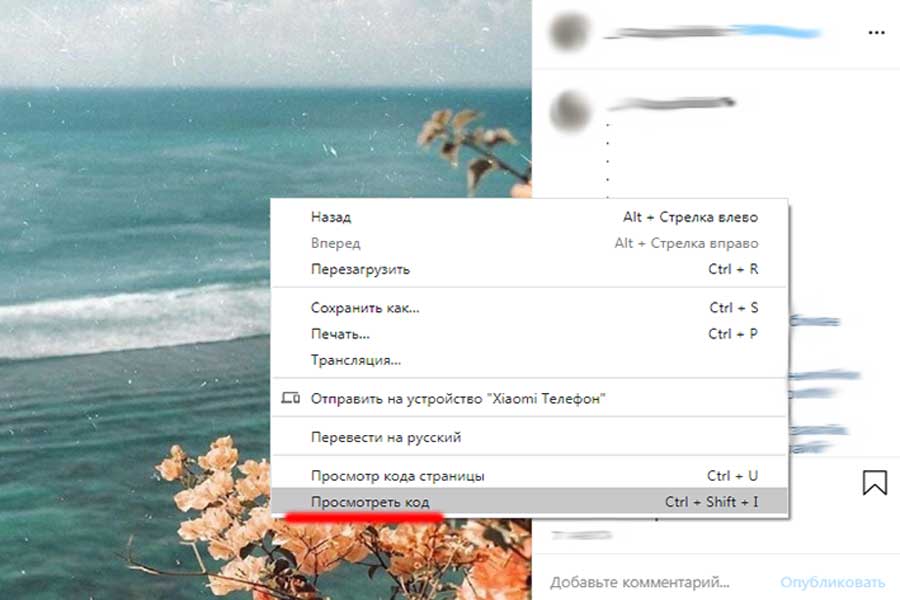 Фотография профиля появится в полном качестве.
Фотография профиля появится в полном качестве.
Шаг 3. Затем вы можете щелкнуть правой кнопкой мыши изображение и выбрать Сохранить изображение как, чтобы загрузить его. Так просто!
Узнайте, как сохранять фото и видео из Instagram на iPhone.
Скачать изображение профиля Insta на Android
Помимо описанного выше метода, вы также можете использовать три простых в использовании приложения для Android для загрузки изображений профиля Instagram.
1. Изображение профиля Insta Увеличить и сохранить
Если вы хотите получить чье-то изображение профиля Instagram в полном качестве, не открывая приложение Instagram, это идеальный инструмент для вас.
Приложение доступно бесплатно и позволяет просматривать и сохранять изображения профиля Insta. Вам просто нужно ввести имя профиля и нажать кнопку «Получить изображение профиля».
Затем приложение просканирует мир Insta и доставит вам изображение по вашему желанию. Затем вы можете нажать значок «Сохранить» в правом верхнем углу приложения рядом с кнопкой «Поделиться».
Затем вы можете нажать значок «Сохранить» в правом верхнем углу приложения рядом с кнопкой «Поделиться».
Вы также можете просмотреть сохраненные изображения профиля, коснувшись значка Галерея в правом верхнем углу главного экрана. Приложение весит всего около 3 МБ.
Загрузить фото профиля Insta, увеличить и сохранить из магазина Google Play
2. Большое фото профиля Insta
Вы часто упускаете возможность распознать известные лица, когда они появляются в виде изображений профиля Insta небольшого размера. Следовательно, лучше, если у вас есть приложение для увеличения фотографий, подобное этому.
Все, что вам нужно сделать, это открыть приложение Instagram, скопировать URL-адрес изображения и вставить его в интерфейс Insta Big Profile Photo. Затем нажмите «Загрузить», чтобы увидеть изображение профиля в полном размере.
Приложение доступно бесплатно и весит около 10 МБ.
Загрузить большое фото профиля Insta из Google Play Store
3.
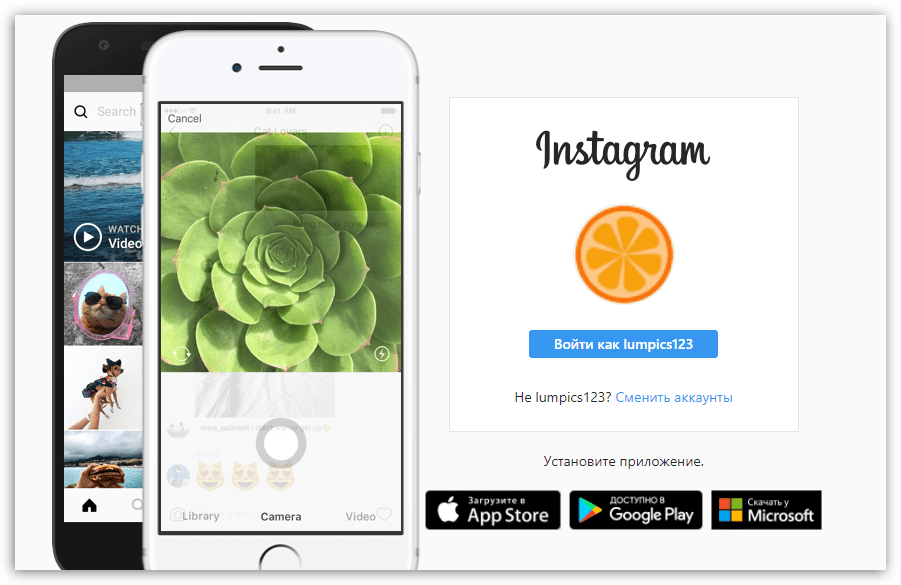 Загрузка изображения профиля для Instagram
Загрузка изображения профиля для InstagramБлагодаря рейтингу 4,7 звезды в Play Store это приложение для Android, вероятно, является самым беспорядочным средством сохранения изображений профиля Insta.
Подобно Insta Profile Pic Zoom & Save, это приложение также не требует, чтобы на вашем устройстве было установлено приложение Instagram.
Вам нужно только ввести имя профиля в верхней части экрана и нажать «Поиск». Когда нужное изображение профиля появится на экране, нажмите кнопку «Загрузить это изображение» внизу. Это сохранит изображение в галерее вашего телефона.
Приложение предоставляется бесплатно и занимает 3 МБ.
Нравится, сохраните
Так вы можете сохранить изображение профиля Instagram на ПК или Android. Итак, в следующий раз, когда вам захочется сохранить забавный Insta DP друга или сохранить свое собственное изображение профиля для резервного копирования, используйте один из вышеперечисленных методов.
Используете ли вы какой-либо другой метод или приложение для сохранения изображений профиля Insta? Дайте нам знать в комментариях ниже.
Загрузите InstaPP из магазина Google Play
Сделайте снимок с помощью Instagram, не делясь / не загружая
Любая фотография, сделанная в Instagram, будет автоматически опубликована прямо в вашей ленте Instagram, и вы поделитесь ею со всем миром (или, по крайней мере, с теми, кто следит за вами). Но что, если вы хотите сделать снимок или два с помощью приложения Instagram, применить эти причудливые фильтры и на самом деле не делиться ими ни с кем? Это не вариант непосредственно в самом приложении Instagram, но вы можете использовать изящный маленький трюк на iPhone (или Android, если он плавает в вашей лодке), чтобы косвенно получить такую возможность самостоятельно.
Это работает как для съемки фотографий в Instagram без их загрузки, так и для применения и сохранения добавленных фильтров к изображениям без их загрузки в Instagram. Этот последний вариант означает, что вы можете применять несколько фильтров к одной и той же фотографии, если хотите.
Как сделать фотографию в Instagram, не загружая ее
Предотвратить загрузку фотографий в Instagram очень просто:
- Используйте любой из следующих приемов, чтобы войти в режим AirPlane на iPhone (обратите внимание, что все версии Instagram работают так же):
- Современные версии iOS: проведите вверх от нижнего края экрана, чтобы вызвать Центр управления, и нажмите на значок самолета, чтобы войти в режим полета
- Старые версии iOS: откройте «Настройки» и установите для параметра «Режим полета в самолете» значение «Вкл.» — это временно отключит все сотовые и беспроводные соединения для устройства .
- Запустите Instagram и сделайте снимок, примените фильтр и редактирование, как обычно, и выберите «Поделиться»
- Изображением не удастся поделиться, поэтому нажмите кнопку (X) и выберите «Удалить»
- Теперь зайдите в приложение «Фотографии» на своем iPhone, чтобы найти изображение из Instagram, хранящееся в вашей фотопленке.

Вы можете использовать фильтры, размытие и границы, как обычно, называть фото бессмысленно, потому что оно не будет опубликовано:
Обязательно нажмите X и удалите изображение из очереди загрузки, иначе фотография может быть загружена, когда вы выключите режим AirPlane и снова будете использовать Instagram в будущем.
Вот и все. Поскольку режим AirPlane отключает всю передачу данных, процесс обмена завершится сбоем, и изображение никогда не будет загружено в Instagram, вместо этого оно будет храниться локально на iPhone. Просто и эффективно, даже если это немного причудливо. И да, это работает одинаково во всех версиях приложения Instagram, новых или старых.
Это очень удобный прием, если вы хотите применить мгновенные фильтры к изображениям, а не изменять их напрямую с помощью таких приложений, как Snapseed или AfterGlow. Я обнаружил это случайно на днях, когда потерял сотовую связь, но, как указывает Petapixel, намеренное переключение режима AirPlane на самом деле является полезной стратегией, если вы хотите получить фильтры, не загружая изображения в свой канал IG.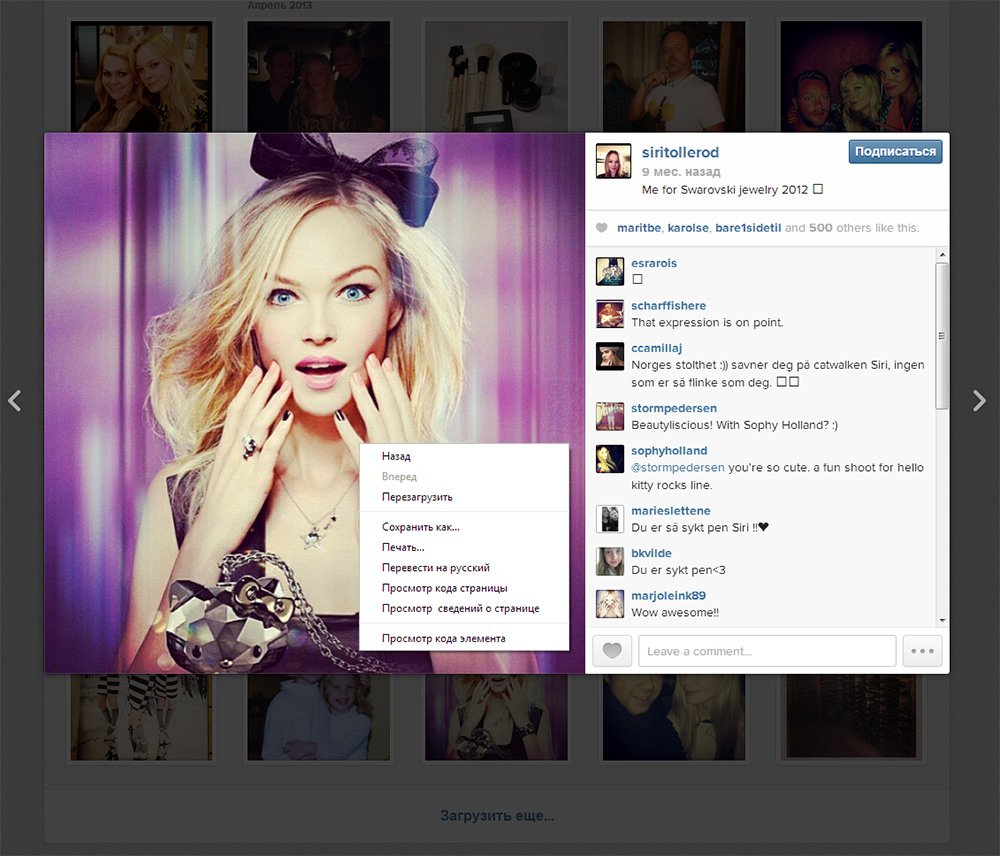


 После выбора графический файл сохраняют в памяти ПК.
После выбора графический файл сохраняют в памяти ПК.


